Wirus ransomware Knight (.knight_l) – opcje usuwania i odszyfrowania
![]() Napisany przez Tomasa Meskauskasa,
Napisany przez Tomasa Meskauskasa,
Jakim malware jest Knight?
Ransomware Knight to nowa marka Cyclops. Złośliwe oprogramowanie w tej kategorii ma na celu szyfrowanie plików i żądanie okupu za ich odszyfrowanie.
Kiedy uruchomiliśmy próbkę Knight w naszym systemie testowym, zaczęła ona szyfrować pliki i dołączać do ich nazw rozszerzenie „.knight_l". Przykładowo plik początkowo zatytułowany „1.jpg" pojawił się jako „1.jpg.knight_l", „2.png" jako „2.png.knight_l" itd. Następnie pojawiła się notatka z żądaniem okupu – „How To Restore Your Files.txt" – została ona zostawiona do każdego zaszyfrowanego folderu w systemie.
Warto wspomnieć, że grupa stojąca za Knight obsługuje je w ramach usługi ransomware jako usługi, a ci cyberprzestępcy oferują również malware kradnące informacje. Dlatego istnieje możliwość, że te infekcje ransomware mogą zawierać element podwójnego wymuszenia. Wariant, który badaliśmy, wspominał o stosowaniu takiej taktyki.
Zrzut ekranu plików zaszyfrowanych przez ransomware Knight:
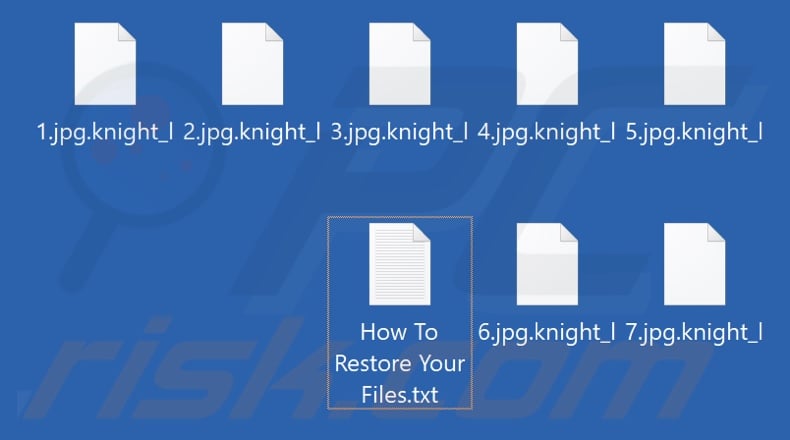
Przegląd notatki z żądaniem okupu
Notatka z żądaniem okupu Knight informuje ofiarę, że pliki i dokumenty jej firmy zostały zaszyfrowane. Zgodnie z komunikatem jedyną metodą odzyskania danych jest zapłacenie atakującym. Okup wynosi 5 000 USD w kryptowalucie Bitcoin i nie podlega negocjacjom.
Po dokonaniu płatności ofiara jest proszona o skontaktowanie się z cyberprzestępcami i przesłanie im dowodu transakcji. Dodatkowo wiadomość ostrzega, że jeśli żądanie okupu nie zostanie spełnione w ciągu czterech dni – skradzione z systemu informacje biznesowe zostaną sprzedane.
Przegląd ransomware Knight
Bazując na naszym dużym doświadczeniu w badaniu infekcji ransomware, możemy stwierdzić, że odszyfrowanie jest zwykle niemożliwe bez ingerencji atakujących.
Należy wspomnieć, że pomimo spełnienia żądania okupu, w wielu przypadkach ofiary nie otrzymują obiecanych narzędzi do odszyfrowania. Dlatego jest to wyraźnie odradzane, ponieważ nie gwarantuje się odzyskania danych, a płacenie również wspiera tę przestępczą działalność.
Usunięcie ransomware Knight z systemu operacyjnego zapobiegnie szyfrowaniu większej ilości danych, ale usunięcie go nie przywróci już zablokowanych plików. Jedynym rozwiązaniem jest odzyskanie ich z kopii zapasowej (jeśli została wcześniej utworzona i jest przechowywana w innym miejscu).
Ogólna rada dotycząca zapewnienia bezpieczeństwa danych polega na przechowywaniu kopii zapasowych w wielu oddzielnych lokalizacjach, takich jak zdalne serwery, odłączone urządzenia pamięci masowej i inne.
Przykłady ransomware
Przeanalizowaliśmy niezliczone próbki ransomware, a Tasa, Taoy, S.H.O, BLACK ICE, Harward i Bspojzo to tylko niektóre z naszych najnowszych artykułów na temat tego złośliwego oprogramowania. Działanie tego oprogramowania jest praktycznie identyczne, jednak programy te mają między sobą dwie istotne różnice.
Programy typu ransomware mogą używać różnych algorytmów szyfrowania (symetrycznych lub asymetrycznych) do szyfrowania plików. Ponadto okupy mogą się znacznie różnić w zależności od zamierzonej ofiary, tj. użytkownika domowego czy dużego podmiotu (np. firmy, instytucji, organizacji itp.).
Jak ransomware zainfekowało mój komputer?
Zaobserwowano, że Knight rozprzestrzeniało się poprzez e-mailowe kampanie spamowe. Znane próbki udawały e-maile dotyczące skarg na stronie Tripadvisor. Należy podkreślić, że wiadomości nie są w żaden sposób powiązane z faktycznym statusem strony Tripadvisor, Inc.
Jedna kampania rozesłała załączniki archiwum ZIP („TripAdvisorComplaint.zip") zawierające złośliwy plik wykonywalny („TripAdvisor Complaint - Possible Suspension.exe").
W późniejszych operacjach zaimplementowano załączone dokumenty HTML („TripAdvisor-Complaint-[random].PDF.htm") imitujące witrynę Tripadvisor w otwartej przeglądarce. Fałszywe okienko przedstawia skargę dotyczącą restauracji, z którą użytkownik proszony jest o rozpatrzenie.
Przycisk „Read Complaint" powoduje pobranie pliku Excel XLL („TripAdvisor_Complaint-Possible-Suspension.xll"). Ten plik może nie zainicjować łańcucha infekcji, chyba że zostanie ręcznie odblokowany. Jeśli jednak nie zostanie od razu zablokowany – dokument zapyta, czy dodatek powinien zostać włączony. Jeśli dodatek jest włączony, łańcuch infekcji Knight zostaje uruchomiony.
Jednak Knight może być dystrybuowane przy użyciu różnych plików, przynęt lub metod. Złośliwe pliki występują w różnych formatach, np. archiwów (ZIP, RAR itp.), plików wykonywalnych (.exe, .run itp.), dokumentów (Microsoft Office, Microsoft OneNote, PDF itp.), JavaScript itd.
Najczęściej stosowane metody dystrybucji złośliwego oprogramowania to: pobrania typu drive-by (potajemne/oszukańcze), złośliwe załączniki i linki w e-mailach/wiadomościach spamowych, niewiarygodne źródła pobierania (np. witryny z freeware i bezpłatnym hostingiem plików, sieci udostępniania P2P itp.), oszustwa internetowe, złośliwe reklamy, nielegalne narzędzia do aktywacji oprogramowania („łamania" zabezpieczeń oprogramowania) i fałszywe aktualizacje.
Niektóre złośliwe programy mogą nawet samodzielnie rozsyłać się za pośrednictwem sieci lokalnych i wymiennych urządzeń pamięci masowej (np. zewnętrznych dysków twardych, dysków flash USB itp.).
| Nazwa | Wirus Knight |
| Typ zagrożenia | Ransomware, wirus kryptowalutowy, narzędzie blokowania plików |
| Rozszerzenie zaszyfrowanych plików | .knight_l |
| Wiadomość z żądaniem okupu | How To Restore Your Files.txt |
| Kwota okupu | $5000 w BTC (kryptowaluta Bitcoin) |
| Adres portfela kryptowalutowego cybeprzestępców | 14JJfrWQbud8c8KECHyc9jM6dammyjUb3Z (Bitcoin) |
| Dostępne bezpłatne narzędzie odszyfrowujące? | Nie |
| Kontakt z cyberprzestępcami | brahma2023@onionmail.org |
| Nazwy wykrycia | Avast (FileRepMalware [Misc]), Combo Cleaner (Trojan.GenericKD.68639554), ESET-NOD32 (wariant Generik.IGKDRIB), Kaspersky (Backdoor.Win32.Remcos.wlf), Microsoft (Trojan:Win32/Casdet!rfn), Pełna lista wykrycia (VirusTotal) |
| Objawy | Nie można otworzyć plików przechowywanych na komputerze, wcześniej działające pliki mają teraz inne rozszerzenie (na przykład my.docx.locked). Na pulpicie wyświetlana jest wiadomość z żądaniem okupu. Cyberprzestępcy żądają zapłaty okupu (zwykle w bitcoinach) za odblokowanie plików. |
| Metody dystrybucji | Zainfekowane załączniki wiadomości e-mail (makra), strony z torrentami, złośliwe reklamy. |
| Zniszczenie | Wszystkie pliki są zaszyfrowane i nie można ich otworzyć bez zapłacenia okupu. Wraz z infekcją ransomware mogą zostać zainstalowane dodatkowe trojany kradnące hasła i infekcje złośliwym oprogramowaniem. |
| Usuwanie malware (Windows) | Aby usunąć możliwe infekcje malware, przeskanuj komputer profesjonalnym oprogramowaniem antywirusowym. Nasi analitycy bezpieczeństwa zalecają korzystanie z Combo Cleaner. |
Jak ochronić się przed infekcjami ransomware?
Zdecydowanie zalecamy zachowanie ostrożności w przypadku przychodzących e-maili, wiadomości bezpośrednich/błyskawicznych, SMS-ów i innych wiadomości. Nie wolno otwierać załączników ani linków znalezionych w podejrzanej poczcie, ponieważ mogą one być zakaźne. Kolejnym zaleceniem jest zachowanie ostrożności podczas przeglądania sieci, ponieważ fałszywe i złośliwe treści online zwykle wydają się autentyczne i nieszkodliwe.
Ponadto wszystkie pliki do pobrania muszą być pobierane z oficjalnych i zweryfikowanych kanałów. Zalecamy aktywację i aktualizację oprogramowania za pomocą funkcji/narzędzi zapewnionych przez legalnych programistów, ponieważ te nabyte od stron trzecich mogą zawierać złośliwe oprogramowanie.
Musimy podkreślić znaczenie posiadania zainstalowanego i regularnie aktualizowanego renomowanego programu antywirusowego. Programy bezpieczeństwa muszą być używane do regularnego skanowania systemu oraz usuwania zagrożeń i problemów. Jeśli Twój komputer jest już zainfekowany Knight, zalecamy wykonanie skanowania za pomocą Combo Cleaner, aby automatycznie usunąć to ransomware.
Zrzut ekranu pliku tekstowego ransomware Knight ("How To Restore Your Files.txt"):
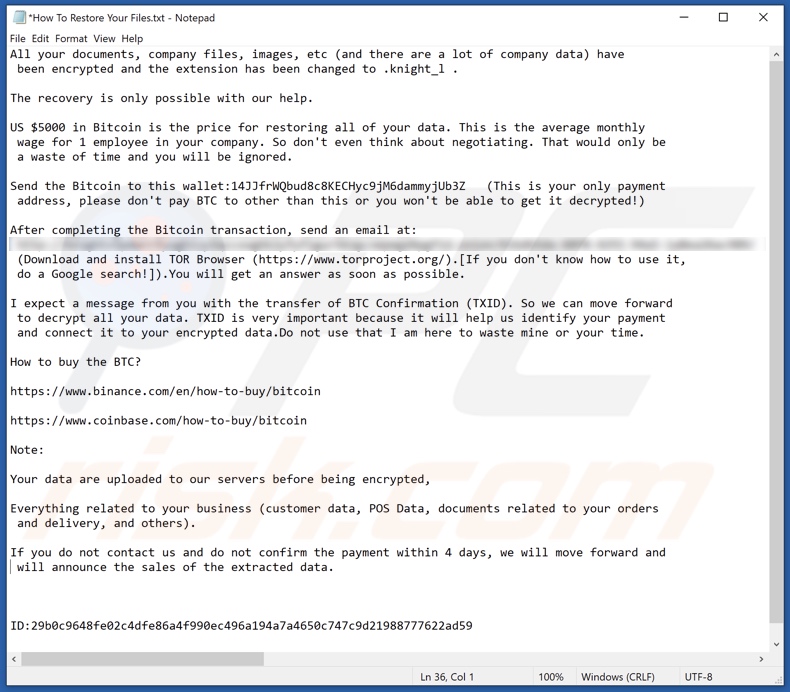
Tekst prezentowany w tej wiadomości:
All your documents, company files, images, etc (and there are a lot of company data) have been encrypted and the extension has been changed to .knight_l .
The recovery is only possible with our help.
US $5000 in Bitcoin is the price for restoring all of your data. This is the average monthly wage for 1 employee in your company. So don't even think about negotiating. That would only be a waste of time and you will be ignored.
Send the Bitcoin to this wallet:14JJfrWQbud8c8KECHyc9jM6dammyjUb3Z (This is your only payment address, please don't pay BTC to other than this or you won't be able to get it decrypted!)
After completing the Bitcoin transaction, send an email at: - (Download and install TOR Browser (hxxps://www.torproject.org/).[If you don't know how to use it, do a Google search!]).You will get an answer as soon as possible.
I expect a message from you with the transfer of BTC Confirmation (TXID). So we can move forward to decrypt all your data. TXID is very important because it will help us identify your payment and connect it to your encrypted data.Do not use that I am here to waste mine or your time.
How to buy the BTC?
hxxps://www.binance.com/en/how-to-buy/bitcoin
hxxps://www.coinbase.com/how-to-buy/bitcoin
Note:
Your data are uploaded to our servers before being encrypted,
Everything related to your business (customer data, POS Data, documents related to your orders and delivery, and others).
If you do not contact us and do not confirm the payment within 4 days, we will move forward and will announce the sales of the extracted data.
ID: -
Zrzut ekranu witryny Knight w sieci:
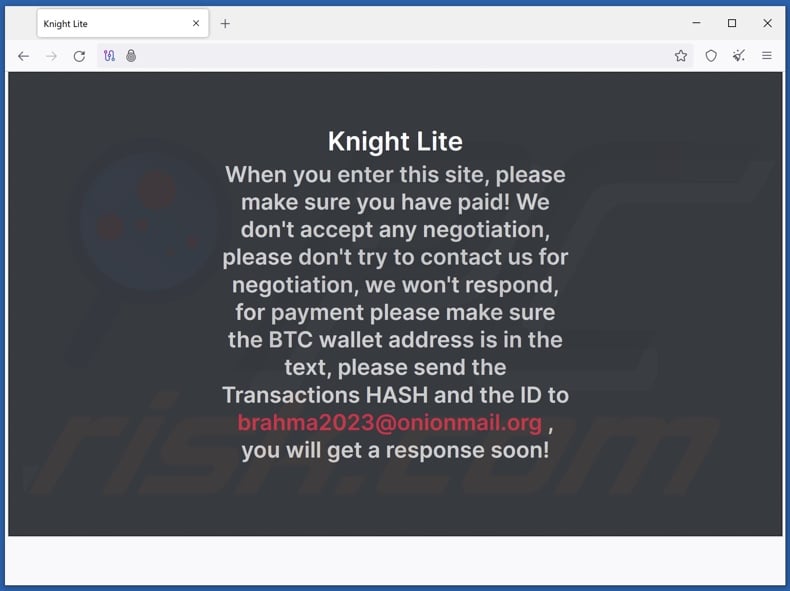
Tekst prezentowany na tej witrynie:
Knight Lite
When you enter this site, please make sure you have paid! We don't accept any negotiation, please don't try to contact us for negotiation, we won't respond, for payment please make sure the BTC wallet address is in the text, please send the Transactions HASH and the ID to brahma2023@onionmail.org , you will get a response soon!
Usuwanie ransomware Knight:
Natychmiastowe automatyczne usunięcie malware:
Ręczne usuwanie zagrożenia może być długim i skomplikowanym procesem, który wymaga zaawansowanych umiejętności obsługi komputera. Combo Cleaner to profesjonalne narzędzie do automatycznego usuwania malware, które jest zalecane do pozbycia się złośliwego oprogramowania. Pobierz je, klikając poniższy przycisk:
▼ POBIERZ Combo Cleaner
Bezpłatny skaner sprawdza, czy twój komputer został zainfekowany. Aby korzystać z w pełni funkcjonalnego produktu, musisz kupić licencję na Combo Cleaner. Dostępny jest 7-dniowy bezpłatny okres próbny. Combo Cleaner jest własnością i jest zarządzane przez Rcs Lt, spółkę macierzystą PCRisk. Przeczytaj więcej. Pobierając jakiekolwiek oprogramowanie wyszczególnione na tej stronie zgadzasz się z naszą Polityką prywatności oraz Regulaminem.
Film sugerujący, jakie kroki należy podjąć w przypadku infekcji ransomware:
Szybkie menu:
- Czym jest Wirus Knight?
- KROK 1. Zgłaszanie ransomware władzom.
- KROK 2. Izolowanie zainfekowanego urządzenia.
- KROK 3. Identyfikacja infekcji ransomware.
- KROK 4. Szukanie narzędzi do odszyfrowania ransomware.
- KROK 5. Przywracanie plików za pomocą narzędzi odzyskiwania danych.
- KROK 6. Tworzenie kopii zapasowych danych.
Jeśli jesteś ofiarą ataku ransomware, zalecamy zgłoszenie tego incydentu władzom. Przekazując informacje organom ścigania, pomożesz w śledzeniu cyberprzestępczości i potencjalnie w ściganiu napastników. Oto lista organów władzy, do których należy zgłosić atak ransomware. Pełną listę lokalnych centrów cyberbezpieczeństwa oraz informacje o tym, dlaczego należy zgłaszać ataki ransomware, możesz przeczytać w tym artykule.
Lista władz lokalnych, do których należy zgłaszać ataki ransomware (wybierz jedną w zależności od swojego adresu zamieszkania):
USA - Internet Crime Complaint Centre IC3
Wielka Brytania - Action Fraud
Hiszpania - Policía Nacional
Francja - Ministère de l'Intérieur
Niemcy - Polizei
Włochy - Polizia di Stato
Holandia - Politie
Polska - Policja
Portugalia - Polícia Judiciária
Izolowanie zainfekowanego urządzenia:
Niektóre infekcje typu ransomware są zaprojektowane do szyfrowania plików na zewnętrznych urządzeniach pamięci masowej, infekowania ich, a nawet rozsyłania w całej sieci lokalnej. Z tego powodu bardzo ważne jest jak najszybsze odizolowanie zainfekowanego urządzenia (komputera).
Krok 1: Odłącz się od internetu.
Najłatwiejszym sposobem odłączenia komputera od internetu jest odłączenie kabla Ethernet od płyty głównej. Jednak niektóre urządzenia są połączone przez sieć bezprzewodową, a dla niektórych użytkowników (szczególnie tych, którzy nie są szczególnie obeznani z technologią), odłączenie kabli może się wydawać kłopotliwe. Dlatego możesz również odłączyć system ręcznie za pomocą Panelu sterowania:
Przejdź do „Panelu sterowania", kliknij pasek wyszukiwania w prawym górnym rogu ekranu, wpisz „Centrum sieci i udostępniania" i wybierz wynik wyszukiwania:: 
W lewym górnym rogu okna kliknij opcję „Zmień ustawienia adaptera":
Kliknij prawym przyciskiem myszy każdy punkt połączenia i wybierz „Wyłącz". Po wyłączeniu system nie będzie już połączony z internetem. Aby ponownie włączyć punkty połączeń, po prostu kliknij ponownie prawym przyciskiem myszy i wybierz opcję „Włącz".
Krok 2: Odłącz wszystkie urządzenia pamięci masowej.
Jak wspomniano powyżej, ransomware może szyfrować dane i infiltrować wszystkie urządzenia pamięci podłączone do komputera. Z tego powodu wszystkie zewnętrzne urządzenia pamięci masowej (dyski flash, przenośne dyski twarde itp.) należy natychmiast odłączyć. Jednak zdecydowanie zalecamy wysunięcie każdego urządzenia przed odłączeniem, aby zapobiec uszkodzeniu danych:
Przejdź do „Mój komputer", kliknij prawym przyciskiem myszy każde podłączone urządzenie i wybierz „Wysuń":
Krok 3: Wyloguj się z kont pamięci w chmurze.
Niektóre programy typu ransomware mogą porywać oprogramowanie, które obsługuje dane przechowywane w "Chmurze". Dlatego dane mogą zostać uszkodzone/zaszyfrowane. Z tego powodu należy wylogować się ze wszystkich kont pamięci w chmurze w przeglądarkach i innego powiązanego oprogramowania. Należy również rozważyć tymczasowe odinstalowanie oprogramowania do zarządzania chmurą, aż infekcja zostanie całkowicie usunięta.
Identyfikacja infekcji ransomware:
Aby właściwie poradzić sobie z infekcją, należy ją najpierw zidentyfikować. Niektóre infekcje ransomware wykorzystują notatki z żądaniem okupu jako wprowadzenie (zobacz poniższy plik tekstowy ransomware WALDO).

Jest to jednak rzadkie. W większości przypadków infekcje ransomware dostarczają bardziej bezpośrednie wiadomości stwierdzające, że dane są zaszyfrowane, a ofiary muszą zapłacić jakiś okup. Należy pamiętać, że infekcje ransomware generują zwykle wiadomości o różnych nazwach plików (na przykład "_readme.txt", "READ-ME.txt", "DECRYPTION_INSTRUCTIONS.txt", "DECRYPT_FILES.html" itp.). Dlatego użycie nazwy notatki z żądaniem okupu może wydawać się dobrym sposobem na zidentyfikowanie infekcji. Problem polega na tym, że większość z tych nazw ma charakter ogólny, a niektóre infekcje używają tych samych nazw, mimo że dostarczane wiadomości są różne, a same infekcje nie są ze sobą powiązane. Dlatego używanie samej nazwy pliku wiadomości może być nieskuteczne, a nawet prowadzić do trwałej utraty danych (na przykład próbując odszyfrować dane za pomocą narzędzi zaprojektowanych do różnych infekcji ransomware, użytkownicy prawdopodobnie trwale uszkodzą pliki, a odszyfrowanie nie będzie już możliwe nawet z odpowiednim narzędziem).
Innym sposobem identyfikacji infekcji ransomware jest sprawdzenie rozszerzenia pliku, które jest dołączane do każdego zaszyfrowanego pliku. Infekcje ransomware są często nazwane na podstawie dołączanych przez nie rozszerzeń (zobacz poniżej pliki zaszyfrowane przez ransomware Qewe).

Ta metoda jest jednak skuteczna tylko wtedy, gdy dołączone rozszerzenie jest unikalne - wiele infekcji ransomware dołącza ogólne rozszerzenie (na przykład ".encrypted", ".enc", ".crypted", ".locked" itp.). W takich przypadkach identyfikacja ransomware po dołączonym rozszerzeniu staje się niemożliwa.
Jednym z najłatwiejszych i najszybszych sposobów zidentyfikowania infekcji ransomware jest skorzystanie z witryny ID Ransomware. Ta usługa obsługuje większość istniejących infekcji ransomware. Ofiary po prostu przesyłają wiadomość z żądaniem okupu i/lub jeden zaszyfrowany plik (radzimy przesłać oba, jeśli to możliwe).

Ransomware zostanie zidentyfikowane w ciągu kilku sekund, a użytkownik otrzyma różne informacje, takie jak nazwę rodziny malware, do której należy infekcja, czy można ją odszyfrować itd.
Przykład 1 (ransomware Qewe [Stop/Djvu]):

Przykład 2 (ransomware .iso [Phobos]):

Jeśli zdarzy się, że twoje dane zostaną zaszyfrowane przez ransomware, które nie jest obsługiwane przez ID Ransomware, zawsze możesz spróbować przeszukać internet, używając określonych słów kluczowych (na przykład tytułu wiadomości z żądaniem okupu, rozszerzenia pliku, podanych adresów e-mail do kontaktu, adresów portfeli kryptowalutowych itp.).
Szukanie narzędzi do odszyfrowania ransomware:
Algorytmy szyfrowania używane przez większość infekcji ransomware są niezwykle wyrafinowane i jeśli szyfrowanie jest wykonane prawidłowo, tylko programista może odzyskać dane. Dzieje się tak, ponieważ odszyfrowanie wymaga określonego klucza, który jest generowany podczas szyfrowania. Przywrócenie danych bez klucza jest niemożliwe. W większości przypadków cyberprzestępcy przechowują klucze na zdalnym serwerze, zamiast używać zainfekowanej maszyny jako hosta. Dharma (CrySis), Phobos i inne rodziny infekcji ransomware high-end są praktycznie bezbłędne, a zatem przywrócenie zaszyfrowanych danych bez udziału ich programistów jest po prostu niemożliwe. Mimo to istnieją dziesiątki infekcji typu ransomware, które są słabo rozwinięte i zawierają szereg wad (na przykład używają identycznych kluczy szyfrowania/odszyfrowania dla każdej ofiary, klucze są przechowywane lokalnie itp.). Dlatego zawsze sprawdzaj dostępne narzędzia odszyfrowujące pod kątem ransomware, które zainfekowało twój komputer.
Szukanie odpowiedniego narzędzia odszyfrowującego w internecie może być bardzo frustrujące. Dlatego zalecamy skorzystanie z projektu No More Ransom Project, a tutaj znajdują się informacje przydatne do zidentyfikowania infekcji ransomware. Witryna projektu No More Ransom Project zawiera sekcję "Narzędzia odszyfrowywania" z paskiem wyszukiwania. Wprowadź nazwę zidentyfikowanego ransomware, a wyświetlone zostaną wszystkie dostępne narzędzia odszyfrowujące (jeśli takie istnieją).

Przywracanie plików za pomocą narzędzi odzyskiwania danych.
W zależności od sytuacji (jakości infekcji ransomware, typu zastosowanego algorytmu szyfrowania itp.) może być możliwe odzyskanie danych za pomocą narzędzi innych firm. Dlatego radzimy, aby skorzystać z narzędzia Recuva opracowanego przez CCleaner. Narzędzie to obsługuje ponad tysiąc typów danych (grafikę, wideo, audio, dokumenty itp.) i jest bardzo intuicyjne (do odzyskania danych potrzeba niewielkiej wiedzy). Ponadto, funkcja odzyskiwania jest całkowicie bezpłatna.
Krok 1: Wykonaj skanowanie.
Uruchom aplikację Recuva i postępuj zgodnie z instrukcjami kreatora. Zostaniesz poproszony o wyświetlenie kilku okien, w których możesz wybrać typy plików do wyszukania, lokalizacje do przeskanowania itp. Wszystko, co musisz zrobić, to wybrać żądane opcje i rozpocząć skanowanie. Zalecamy włączenie "Głębokiego skanu" przed rozpoczęciem. W przeciwnym razie możliwości skanowania aplikacji będą ograniczone.

Poczekaj, aż Recuva zakończy skanowanie. Czas skanowania zależy od ilości plików (zarówno pod względem liczby, jak i rozmiaru), które skanujesz (na przykład skanowanie kilkuset gigabajtów może zająć ponad godzinę). Dlatego zachowaj cierpliwość podczas procesu skanowania. Odradzamy również zmianę lub usuwanie istniejących plików, ponieważ może to zakłócać skanowanie. Jeśli dodasz dodatkowe dane (na przykład pobieranie plików/materiałów) podczas skanowania, wydłuży to proces:

Krok 2: Odzyskaj dane.
Po zakończeniu procesu wybierz foldery/pliki, które chcesz odzyskać, i po prostu kliknij „Odzyskaj". Pamiętaj, że do przywrócenia danych potrzeba trochę wolnego miejsca na dysku:

Tworzenie kopii zapasowych danych.
Właściwe zarządzanie plikami i tworzenie kopii zapasowych jest niezbędne dla bezpieczeństwa danych. Dlatego zawsze bądź bardzo ostrożny i myśl z wyprzedzeniem.
Zarządzanie partycjami: Zalecamy przechowywanie danych na wielu partycjach i unikanie przechowywania ważnych plików na partycji zawierającej cały system operacyjny. Jeśli będziesz w sytuacji, w której nie możesz uruchomić systemu i będziesz zmuszony sformatować dysk, na którym jest zainstalowany system operacyjny (w większości przypadków jest to miejsce, w którym ukrywają się infekcje malware), utracisz wszystkie dane przechowywane na tym dysku. Jest to zaleta posiadania wielu partycji: jeśli masz całe urządzenie pamięci przypisane do jednej partycji, będziesz zmuszony usunąć wszystko, jednak utworzenie wielu partycji i prawidłowe przydzielenie danych pozwala zapobiec takim problemom. Możesz łatwo sformatować jedną partycję bez wpływu na pozostałe - dzięki temu jedna zostanie wyczyszczona, a pozostałe pozostaną nietknięte, a twoje dane zostaną zapisane. Zarządzanie partycjami jest dość proste, a wszystkie niezbędne informacje można znaleźć na stronie dokumentacji Microsoft.
Kopie zapasowe danych: Jedną z najbardziej niezawodnych metod tworzenia kopii zapasowych jest korzystanie z zewnętrznego urządzenia pamięci masowej i odłączenie go. Skopiuj swoje dane na zewnętrzny dysk twardy, pendrive, dysk SSD, HDD lub inne urządzenie pamięci zdalnej, odłącz je oraz przechowuj w suchym miejscu, z dala od słońca i ekstremalnych temperatur. Ta metoda jest jednak dość nieefektywna, ponieważ kopie zapasowe danych i aktualizacje muszą być wykonywane regularnie. Możesz także skorzystać z usługi w chmurze lub serwera zdalnego. Tutaj wymagane jest połączenie internetowe i zawsze istnieje ryzyko naruszenia bezpieczeństwa, chociaż jest to naprawdę rzadkie.
Zalecamy używanie Microsoft OneDrive do tworzenia kopii zapasowych plików. OneDrive umożliwia przechowywanie osobistych plików i danych w chmurze, synchronizowanie plików między komputerami i urządzeniami mobilnymi, umożliwiając dostęp do plików i ich edycję na wszystkich urządzeniach z systemem Windows. OneDrive pozwala zapisywać, udostępniać i wyświetlać podgląd plików, uzyskiwać dostęp do historii pobierania, przenosić, usuwać i zmieniać nazwy plików, a także tworzyć nowe foldery i wiele więcej.
Możesz tworzyć kopie zapasowe najważniejszych folderów i plików na komputerze (foldery Pulpit, Dokumenty i Obrazy). Niektóre z bardziej znaczących funkcji OneDrive obejmują przechowywanie wersji plików, dzięki czemu starsze wersje plików są przechowywane do 30 dni. OneDrive zawiera kosz do recyklingu, w którym wszystkie usunięte pliki są przechowywane przez ograniczony czas. Usunięte pliki nie są liczone jako część przydziału użytkownika.
Usługa jest zbudowana w technologii HTML5 i umożliwia przesyłanie plików do 300 MB poprzez przeciąganie i upuszczanie do przeglądarki internetowej lub do 10 GB za pośrednictwem aplikacji OneDrive na komputer. Dzięki OneDrive możesz pobierać całe foldery jako pojedynczy plik ZIP zawierający do 10 000 plików, chociaż jedno pobranie nie może przekraczać 15 GB.
OneDrive oferuje 5 GB bezpłatnej przestrzeni dyskowej, a dodatkowe opcje 100 GB, 1 TB i 6 TB są dostępne za opłatą opartą na subskrypcji. Możesz uzyskać jeden z tych planów przestrzeni dyskowej, kupując dodatkową przestrzeń dyskową osobno lub w ramach subskrypcji Office 365.
Tworzenie kopii zapasowej danych:
Proces tworzenia kopii zapasowej jest taki sam dla wszystkich typów plików i folderów. Oto jak utworzyć kopię zapasową plików za pomocą Microsoft OneDrive
Krok 1: Wybierz pliki/foldery, których kopie zapasowe chcesz wykonać.

Kliknij ikonę chmury OneDrive, aby otworzyć menu OneDrive. W tym menu możesz dostosować ustawienia kopii zapasowej plików.

Kliknij Pomoc i ustawienia, a następnie z menu rozwijanego wybierz Ustawienia.

Przejdź do zakładki Kopia zapasowa i kliknij Zarządzaj kopią zapasową.

W tym menu możesz wybrać kopię zapasową Pulpitu i całego znajdującego się na nim pliku, a także folderów Dokumenty i Obrazy, ponownie ze wszystkimi plikami w nich. Kliknij Rozpocznij tworzenie kopii zapasowej.
Teraz, gdy dodasz plik lub folder w folderach Pulpit oraz Dokumenty i Obrazy, ich kopia zapasowa zostanie automatycznie utworzona w OneDrive.
Aby dodać foldery i pliki poza lokalizacjami przedstawionymi powyżej, musisz dodać je ręcznie.

Otwórz Eksplorator plików i przejdź do lokalizacji folderu/pliku, którego kopię zapasową chcesz utworzyć. Wybierz element, kliknij go prawym przyciskiem myszy i kliknij Kopiuj.

Następnie przejdź do OneDrive, kliknij prawym przyciskiem myszy w dowolnym miejscu w oknie i kliknij Wklej. Alternatywnie możesz po prostu przeciągnąć i upuścić plik do OneDrive. OneDrive automatycznie utworzy kopię zapasową folderu/pliku.

Wszystkie pliki dodane do folderu OneDrive są automatycznie archiwizowane w chmurze. Zielone kółko ze znacznikiem wyboru wskazuje, że plik jest dostępny zarówno lokalnie, jak i w usłudze OneDrive oraz że wersja pliku jest taka sama w obu. Niebieska ikona chmury wskazuje, że plik nie został zsynchronizowany i jest dostępny tylko w usłudze OneDrive. Ikona synchronizacji wskazuje, że plik jest obecnie synchronizowany.

Aby uzyskać dostęp do plików znajdujących się tylko w usłudze OneDrive w trybie online, przejdź do menu rozwijanego Pomoc i ustawienia oraz wybierz opcję Wyświetl online.

Krok 2: Przywróć uszkodzone pliki.
OneDrive zapewnia synchronizację plików, więc wersja pliku na komputerze jest tą samą wersją w chmurze. Jeśli jednak ransomware zaszyfrowało twoje pliki, możesz skorzystać z funkcji historii wersji OneDrive, która pozwoli ci przywrócić wersje plików sprzed zaszyfrowania.
Microsoft 365 ma funkcję wykrywania ransomware, która powiadamia użytkownika o zaatakowaniu plików OneDrive i prowadzi przez proces przywracania plików. Należy jednak zauważyć, że jeśli nie masz płatnej subskrypcji Microsoft 365, otrzymasz bezpłatnie tylko jedno wykrycie i odzyskanie pliku.
Jeśli pliki OneDrive zostaną usunięte, uszkodzone lub zainfekowane przez malware, możesz przywrócić całą usługę OneDrive do poprzedniego stanu. Oto, jak możesz przywrócić cały OneDrive:

1. Jeśli jesteś zalogowany za pomocą konta osobistego, kliknij ikonę zębatki Ustawienia u góry strony. Następnie kliknij Opcje i wybierz Przywróć OneDrive.
Jeśli jesteś zalogowany na konto służbowe lub szkolne, kliknij ikonę Ustawień u góry strony. Następnie kliknij Przywróć OneDrive.
2. Na stronie Przywróć OneDrive wybierz datę z listy rozwijanej. Pamiętaj, że jeśli przywracasz pliki po automatycznym wykryciu ransomware, zostanie dla ciebie wybrana data przywrócenia.
3. Po skonfigurowaniu wszystkich opcji przywracania plików, kliknij Przywróć, aby cofnąć wszystkie wybrane działania.
Najlepszym sposobem uniknięcia szkód spowodowanych infekcjami ransomware jest regularne tworzenie kopii zapasowych.
Często zadawane pytania (FAQ)
Jak włamano się do mojego komputera i jak hakerzy zaszyfrowali moje pliki?
W wielu przypadkach ofiary same otwierają pliki wykonywalne ransomware, ponieważ pliki te są zwykle zamaskowane jako zwykłe media. Zaobserwowano, że Knight było rozpowszechniane za pośrednictwem złośliwych załączników w wiadomościach spamowych dotyczących skarg na stronie Tripadvisor. Nie są jednak wykluczone inne przynęty lub metody dystrybucji.
Ogólnie rzecz biorąc, malware rozsyła się głównie poprzez pocztę spamową, pobrania typu drive-by, podejrzane kanały pobierania (np. witryny z bezpłatnym oprogramowaniem i bezpłatnym hostingiem plików, sieci udostępniania P2P itp.), nielegalne narzędzia do aktywacji („łamania" zabezpieczeń oprogramowania), fałszywe aktualizacje, oszustwa internetowe i złośliwe reklamy.
Jak otworzyć pliki „.knight_l"?
Plików zaszyfrowanych ransomware nie można otworzyć ani wykorzystać w inny sposób, chyba że zostaną odszyfrowane.
Gdzie należy szukać bezpłatnych narzędzi do odszyfrowania ransomware Knight?
Jeśli doświadczyłeś infekcji ransomware, zalecamy sprawdzenie strony internetowej projektu No More Ransom (więcej informacji powyżej).
Mogę wam zapłacić dużo pieniędzy. Czy możecie odszyfrować dla mnie pliki?
Nie świadczymy usług tego typu. Warto wspomnieć, że poza przypadkami związanymi z ransomware z poważnymi wadami, odszyfrowanie jest niemożliwe bez ingerencji cyberprzestępców. Dlatego strony trzecie oferujące płatne odszyfrowanie są często oszustwami lub pośrednikami między ofiarami a przestępcami.
Czy Combo Cleaner pomoże mi usunąć ransomware Knight?
Tak, Combo Cleaner ma na celu wykrywanie i usuwanie wszelkiego rodzaju zagrożeń. Jest w stanie usunąć wykryte infekcje ransomware. Pamiętaj, że korzystanie z oprogramowania antywirusowego jest pierwszym krokiem do odzyskania systemu i danych po ataku ransomware – programy bezpieczeństwa nie są w stanie odszyfrować danych.
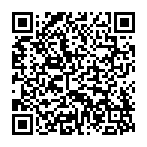
▼ Pokaż dyskusję